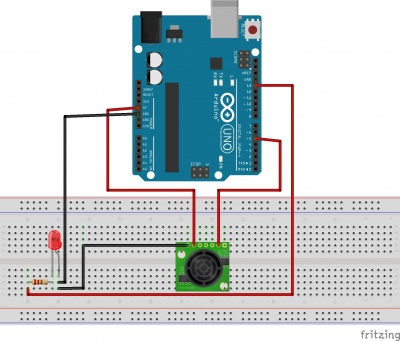Capteur de distance
De Wikidebrouillard.
(→Matériel) |
|||
| (34 versions intermédiaires masquées) | |||
| Ligne 1 : | Ligne 1 : | ||
| - | + | ||
| - | {{vidéo|numérovidéo = <videoflash type="mediaspip" num = 1>http://mediaspip.ptitdeb.infini.fr/IMG/mp4/ | + | {{vidéo|numérovidéo = <videoflash type="mediaspip" num = 1>http://mediaspip.ptitdeb.infini.fr/IMG/mp4/video-2-encoded.mp4|400|300</videoflash>}} |
| Ligne 7 : | Ligne 7 : | ||
La plage à mesurer doit être comprise entre 2 centimètres et 3 mètres au maximum. | La plage à mesurer doit être comprise entre 2 centimètres et 3 mètres au maximum. | ||
| - | |||
Une LED clignote de plus en plus rapidement au fur et à mesure que la l'objet se rapproche. | Une LED clignote de plus en plus rapidement au fur et à mesure que la l'objet se rapproche. | ||
== '''Matériel''' == | == '''Matériel''' == | ||
| - | + | * [[Image:Arduino_Diecimila.jpg|50px]] La carte [[arduino]] Uno | |
| - | * [[Image:Arduino_Diecimila.jpg|50px]] La carte [[ | + | |
* [[Image:Arduino_Uno_logo.png|50px]] Le logiciel Arduino | * [[Image:Arduino_Uno_logo.png|50px]] Le logiciel Arduino | ||
* [[Image:Fils1.jpg|50px]] Du [[fil électrique]] (noir, rouge…) | * [[Image:Fils1.jpg|50px]] Du [[fil électrique]] (noir, rouge…) | ||
| - | * [[Image:Plaque2.jpg|50px]] Une plaque labdec ou [[ | + | * [[Image:Plaque2.jpg|50px]] Une plaque labdec ou [[breadboard]] |
* [[Image:Ordi.jpg|50px]] Un [[ordinateur]] pour programmer | * [[Image:Ordi.jpg|50px]] Un [[ordinateur]] pour programmer | ||
| + | * [[Image:del.png|50px]] Une [[led]] | ||
| + | * [[Image:CapteurUltrason.jpg|50px]] Un capteur à ultrason | ||
== '''L'expérience''' == | == '''L'expérience''' == | ||
| - | ==='''La | + | ==='''La réalisation'''=== |
| - | + | * Partie programmation | |
| + | Mettre le code suivant dans l'Arduino : | ||
| - | + | (pour plus de détail : [[Arduino]]) | |
| - | + | ||
| - | + | ||
| - | + | ||
| - | + | ||
| - | + | ||
| - | + | ||
| - | + | <pre> | |
| - | + | ||
| - | < | + | |
| - | + | /*Capteur de distance EZ4 | |
| + | Affiche la distance et modifie la cadence de clignotement de la LED en fonction | ||
| + | de la distance du capteur*/ | ||
| - | + | const int sensorPin = 5 ; | |
| + | const int ledPin = 13 ; | ||
| + | //Broche connectée à la LED | ||
| - | + | long value =0 ; | |
| + | int cm = 0 ; | ||
| + | int inch = 0 ; | ||
| + | void setup(){ | ||
| + | Serial.begin(9600); | ||
| + | pinMode(ledPin, OUTPUT); | ||
| + | } | ||
| + | void loop(){ | ||
| + | value = pulseIn(sensorPin, HIGH); | ||
| + | cm = value / 58; | ||
| + | //La durée d'impulsion est de 58 µs par cm | ||
| + | inch = value / 147; | ||
| + | //Ce qui correspond à 147 µs par pouces | ||
| + | Serial.println(cm); | ||
| + | digitalWrite(ledPin,HIGH); | ||
| + | delay(cm*10); | ||
| + | digitalWrite(ledPin,LOW); | ||
| + | delay(500); | ||
| + | } | ||
| + | </pre> | ||
| - | + | * Partie électrique | |
| - | + | ||
| - | + | ||
| - | + | ||
| - | + | ||
| - | + | ||
| - | + | ||
| - | + | ||
| - | + | ||
| - | + | ||
| - | + | ||
| - | + | ||
| - | + | Schéma général : | |
| - | + | [[Fichier:Projet_arduino_bb.jpg|400px]] | |
| - | + | ||
| - | + | ||
| - | + | ||
| - | + | ||
| - | + | ||
| - | + | ||
| - | + | ||
| - | + | ||
| - | + | ||
| - | + | ||
| - | + | ||
| - | + | ||
| - | + | ||
| - | + | ||
| - | + | ||
| - | + | ||
| - | + | ||
| - | + | ||
| - | + | ||
| - | + | ||
| - | + | ||
| - | + | ||
| - | + | ||
| - | + | ||
| - | + | ||
| - | + | ||
| - | + | ||
| - | + | ||
| - | + | ||
| - | + | ||
| - | + | ||
| - | + | ||
| - | + | ||
| - | + | ||
| - | + | ||
| - | + | ||
| - | + | ||
| - | + | ||
| - | + | ||
| - | + | ||
| - | + | ||
| - | + | ||
| - | + | ||
| - | + | ||
| - | + | ||
| - | + | ||
| - | + | ||
| - | + | ||
| - | + | ||
| - | + | ||
| - | + | ||
| - | + | ||
| - | + | ||
| - | + | ||
| - | + | ||
| - | + | ||
| - | + | ||
| - | + | ||
| - | + | ||
| - | + | ||
| - | + | ||
| - | + | ||
| - | + | ||
| - | + | ||
| - | + | ||
| - | + | ||
| - | + | ||
| - | + | ||
| - | + | ||
| - | + | ||
| - | + | ||
| - | + | ||
| - | + | ||
| - | + | ||
| - | + | ||
| - | + | ||
| - | + | ||
| - | + | ||
| - | + | ||
| - | + | ||
| - | + | ||
| - | + | ||
| - | + | ||
| - | + | ||
| - | + | ||
| - | + | ||
| - | + | ||
| - | + | ||
| - | + | ||
| - | + | ||
| - | + | ||
| - | + | ||
| - | + | ||
| - | + | ||
| - | + | ||
| - | + | ||
| - | + | ||
| - | + | ||
| - | + | ||
| - | + | ||
| - | + | ||
| - | + | ||
| - | + | ||
| - | + | ||
| - | + | ||
| - | + | ||
| - | + | ||
| - | + | ||
| - | + | ||
| - | + | ||
| - | + | ||
| - | + | ||
| - | + | ||
| - | + | ||
| - | + | ||
| - | + | ||
| - | + | ||
| - | + | ||
| + | Faire attention à brancher la Led dans le bon sens. Si le Led ne s'allume pas, elle est peut-être branchée dans le mauvais sens. Il suffit alors d'inverser les pattes de la Led. | ||
| + | Indication: La patte la plus longue de la Led est la patte positive. | ||
| - | + | ==='''La manipulation'''=== | |
| + | |||
| + | Placez vous entre 2cm et 3m du capteur à ultrason. | ||
| + | Approchez un objet du capteur (un téléphone, un cahier ou bien même vous). | ||
| + | Vous devriez voir la Led clignoter le plus en plus rapidement au fur et à mesure que l'objet se rapproche. | ||
== '''Explications''' == | == '''Explications''' == | ||
| Ligne 189 : | Ligne 82 : | ||
==='''De manière simple'''=== | ==='''De manière simple'''=== | ||
| - | On a demandé à l'ordinateur de réaliser un | + | On a demandé à l'ordinateur de réaliser un détecteur de distance via la carte Arduino. |
| - | Pour cela, on a écrit un code qui gère la carte Arduino afin | + | Pour cela, on a écrit un code qui gère la carte Arduino afin de faire clignoter une led suivant la distance qui sépare un objet de l'Arduino (plus l'objet est proche, plus la led clignote rapidement). Pour réaliser ce montage, on utilise un capteur à ultrason. |
| - | + | ||
| - | + | ||
| - | + | ||
| - | + | ||
=== '''Allons plus loin dans l'explication''' === | === '''Allons plus loin dans l'explication''' === | ||
| - | On a codé | + | On a codé d'Arduino à l'aide du langage C afin de pouvoir faire fonctionner le capteur à ultrason. Nous pouvons ainsi recevoir les données du capteur dans la variable 'value'. Nous convertissons ensuite 'value' en cm et en inch afin d'avoir la mesure en deux échelles différentes. Nous utilisons la fonction 'serial.println' qui permet d'afficher dans la console (située en haut à droite dans le logiciel Arduino) la distance en cm (vous pouvez choisir soit en cm, soit en inch). Nous utilisons également la fonction 'digitalwrite' qui permet d'allumer (Hight) ou d'éteindre (Low) une led. Pour terminer, nous utilisons la fonction 'delay' qui permet de créer une temporisation pour que l'Arduino ne fasse pas trop de calcul. |
| - | + | ||
== '''Liens avec d'autres expériences''' == | == '''Liens avec d'autres expériences''' == | ||
| Ligne 213 : | Ligne 101 : | ||
== '''Applications : liens avec le quotidien''' == | == '''Applications : liens avec le quotidien''' == | ||
| - | L’intérêt de ce projet est de savoir comment | + | L’intérêt de ce projet est de savoir comment un capteur de recul est réalisé, comme par exemple le capteur de recul d'une voiture. |
[[Catégorie:Arduino]] | [[Catégorie:Arduino]] | ||
Version actuelle en date du 15 janvier 2014 à 15:34
Sommaire |
Présentation de l'expérience
L’expérience consiste à mesurer la longueur de quelque chose, comme un mur, ou bien la distance qui sépare quelqu'un de l'Arduino.
La plage à mesurer doit être comprise entre 2 centimètres et 3 mètres au maximum. Une LED clignote de plus en plus rapidement au fur et à mesure que la l'objet se rapproche.
Matériel
-
 La carte arduino Uno
La carte arduino Uno
-
 Le logiciel Arduino
Le logiciel Arduino
-
 Du fil électrique (noir, rouge…)
Du fil électrique (noir, rouge…)
-
 Une plaque labdec ou breadboard
Une plaque labdec ou breadboard
-
 Un ordinateur pour programmer
Un ordinateur pour programmer
-
 Une led
Une led
-
 Un capteur à ultrason
Un capteur à ultrason
L'expérience
La réalisation
- Partie programmation
Mettre le code suivant dans l'Arduino :
(pour plus de détail : Arduino)
/*Capteur de distance EZ4
Affiche la distance et modifie la cadence de clignotement de la LED en fonction
de la distance du capteur*/
const int sensorPin = 5 ;
const int ledPin = 13 ;
//Broche connectée à la LED
long value =0 ;
int cm = 0 ;
int inch = 0 ;
void setup(){
Serial.begin(9600);
pinMode(ledPin, OUTPUT);
}
void loop(){
value = pulseIn(sensorPin, HIGH);
cm = value / 58;
//La durée d'impulsion est de 58 µs par cm
inch = value / 147;
//Ce qui correspond à 147 µs par pouces
Serial.println(cm);
digitalWrite(ledPin,HIGH);
delay(cm*10);
digitalWrite(ledPin,LOW);
delay(500);
}
- Partie électrique
Schéma général :
Faire attention à brancher la Led dans le bon sens. Si le Led ne s'allume pas, elle est peut-être branchée dans le mauvais sens. Il suffit alors d'inverser les pattes de la Led.
Indication: La patte la plus longue de la Led est la patte positive.
La manipulation
Placez vous entre 2cm et 3m du capteur à ultrason. Approchez un objet du capteur (un téléphone, un cahier ou bien même vous). Vous devriez voir la Led clignoter le plus en plus rapidement au fur et à mesure que l'objet se rapproche.
Explications
De manière simple
On a demandé à l'ordinateur de réaliser un détecteur de distance via la carte Arduino. Pour cela, on a écrit un code qui gère la carte Arduino afin de faire clignoter une led suivant la distance qui sépare un objet de l'Arduino (plus l'objet est proche, plus la led clignote rapidement). Pour réaliser ce montage, on utilise un capteur à ultrason.
Allons plus loin dans l'explication
On a codé d'Arduino à l'aide du langage C afin de pouvoir faire fonctionner le capteur à ultrason. Nous pouvons ainsi recevoir les données du capteur dans la variable 'value'. Nous convertissons ensuite 'value' en cm et en inch afin d'avoir la mesure en deux échelles différentes. Nous utilisons la fonction 'serial.println' qui permet d'afficher dans la console (située en haut à droite dans le logiciel Arduino) la distance en cm (vous pouvez choisir soit en cm, soit en inch). Nous utilisons également la fonction 'digitalwrite' qui permet d'allumer (Hight) ou d'éteindre (Low) une led. Pour terminer, nous utilisons la fonction 'delay' qui permet de créer une temporisation pour que l'Arduino ne fasse pas trop de calcul.
Liens avec d'autres expériences
Expériences sur Wikidébrouillard
D'autres expériences utilisant l'Arduino sont disponible dans ce wiki. Vous pouvez les retrouver ici : Catégorie : Arduino.
Autres expériences
Vous pouvez retrouver une multitude d'expériences sur l'arduino sur Arduino forum.
Applications : liens avec le quotidien
L’intérêt de ce projet est de savoir comment un capteur de recul est réalisé, comme par exemple le capteur de recul d'une voiture.
- Dernière modification de cette page le 15 janvier 2014 à 15:34.
- Cette page a été consultée 58 534 fois.
- Contenu disponible sous Creative Commons - Paternite Partage a l'identique (CC-BY-SA).
- Politique de confidentialité
- À propos de Wikidebrouillard
- Avertissements